常见邮箱群发设置
邮件群发解决方案

邮件群发解决方案在日常工作和生活中,我们经常需要向大量的收件人发送邮件。
无论是推广活动、工作通知还是团队沟通,邮件群发成为了一种高效便捷的沟通方式。
然而,如何在邮件群发过程中提高效率,确保邮件的准确送达和个性化?下面,我将为大家介绍一种高效的邮件群发解决方案。
一、选择合适的邮件群发工具在进行邮件群发之前,选择一款适合自己需求的邮件群发工具是非常重要的。
好的邮件群发工具一般具备以下几个特点:1. 支持导入联系人列表:可以将多个收件人的联系信息导入到工具中,方便后续的群发操作。
2. 支持邮件模板:可以事先创建好邮件模板,为不同的邮件内容设定不同的模板,以满足不同的发送需求。
3. 支持个性化发件:具备自定义字段的功能,可以根据收件人的属性信息,如姓名、公司等,实现邮件的个性化定制。
4. 支持统计和跟踪:可以实时查看邮件的发送状态,如已送达、未送达等,并提供相应的统计数据,方便后续的跟踪和分析。
二、准备好联系人信息和邮件内容在进行邮件群发之前,需要提前准备好联系人信息和邮件内容。
这其中包括以下几个步骤:1. 导入联系人列表:将需要发送邮件的联系人信息整理至Excel表格中,并按要求导入到邮件群发工具中。
确保联系人信息的准确性和完整性。
2. 创建邮件模板:根据不同的发送需求,创建不同的邮件模板。
可以在模板中自定义字段,以便后续的个性化发送。
3. 编写邮件内容:在邮件群发工具中,编写好邮件的正文内容。
要求语句通顺、表达清晰,避免使用太过于繁琐的措辞。
三、个性化发信和优化邮件内容在群发邮件过程中,我们可以根据联系人的属性信息,实现邮件的个性化发信。
这里有几点需要注意的:1. 使用自定义字段:在编写邮件模板和邮件内容的过程中,利用工具提供的自定义字段功能,将联系人的属性信息嵌入到邮件中。
这样可以让每封邮件看起来更加个性化。
2. 优化邮件内容:在进行邮件群发之前,务必确保邮件内容的准确性和合理性。
避免出现错别字、语法错误等低级错误,以保证邮件的整体质量。
邮件群发-工资条教程

此工资群发必须在OFFICE OUTLOOK的基础上完成首先对OutLook进行设置打开OutLook,如下图,选择工具-账户设置OutLook设置完成。
为了保证能够正常收发邮件,建议用此账号直接收发邮件,以确保此账号设置正确。
首先建立如下格式工资表并保存,注意第一行只能是工资标题,且在工资条中有一列显示需要发送邮件的邮件地址。
打开WORD,首先编制如下图样式,此样式为发给员工的工资表格式点击“邮件-开始邮件合并-电子邮件”点击后,再点击“选择收件人-使用现有列表“在选择工资表文档,并选择对应的页签,如下将光标接入编号下,需要插入的具体值,选择手稿合并域-具体域完成后如下图点击“预览结果”可看刚才所设置的结果,点预览结果后的可查看第2条,第3条等信息设置完成后点击“完成并合并-发送电子邮件”在收件人列表中,选择电子邮件所在列,输入主题及邮件格式点击“确定”完成发送,只要网络和OUTLOOK设置正确,即已发送出去了。
检查是否发送邮件,可打开OUTLOOK,在已发邮件中可看到工资条中所要发送的邮件,如果网络较慢,会在发件箱中。
下图是测试后,在本机收到的邮件样式在用word邮件合并功能时使小数点保留两位2010-03-17 10:43:53| 分类:信息技术| 标签:|字号大中小订阅《Word非常接触》对邮件合并保留数据原格式的精彩论述chencha8077兄好!以下是小弟的操作步骤(红色字为每一步操作后的结果),请参考:①在主文档内按Alt+F9快捷键若干次,直到主文档内显示出{ MERGEFIELD "抵押率()"}为止。
②选定{ MERGEFIELD "抵押率()" },按Ctrl+F9快捷键为之加上一个域括号,变成{ { MERGEFIELD "抵押率()" } }。
③在{ { MERGEFIELD "抵押率()" } }中输入一个等号,使之变成{ ={ MERGEFIELD "抵押率()" } },先按一次Alt+F9快捷键,然后再按一次F9键以刷新域,即可看到原来的66.670000000000002已经变成了66.67。
3分钟轻松实现个性化群发邮件

3分钟轻松实现个性化群发邮件
3分钟轻松实现个性化群发邮件
小伙伴们如果手上有大量的客户邮件,一个一个发会觉的很累把,是否想过要偷懒一下呢?
用Office2003或以上版本即可轻松解决烦恼哦。
操作步骤如下
准备一个Excel文档Contacts,将里面的一个工作表命名为Contact Info,工作表有Company,Contat Person和Email三栏,格式/内容如下:
打开Outlook2003,新建邮件,邮件格式如下,以下蓝色部分的公司和收件人将分别对应上面Excel表的Company和Contact Person:将鼠标定位邮件内容区域,然后选择菜单栏的“工具”——“信函与邮件”——“显示邮件合并工
具栏”:
点击“邮件合并工具栏”的“打开数据源”,如下图:
选择对应的工作表
这时候“邮件合并工具栏”变为蓝色如下图:
将鼠标定位在邮件开头的“TO TTO:”后面,进行“插入域”操作,如下图:
“插入域”结束后,邮件抬头变成如下:
------------------------
TO:<>
ATTN:<>
Dear<>
---------------------------
这时候,可以点击“合并邮件工具栏”的“合并到新文档”进行邮件预览,这时候邮件预览是Word格式,
本例预览为三封邮件。
(注:如果操作熟练了,可忽略此步骤)
点击“合并邮件工具栏”的“合并到电子邮件”:
稍后在“发件箱”或者“已发送邮件”即可找到刚才自动合并的三封邮件,至此操作完毕。
步骤不要弄反,要认真一步步来,多次测试成功!。
卓讯群发邮件使用手册
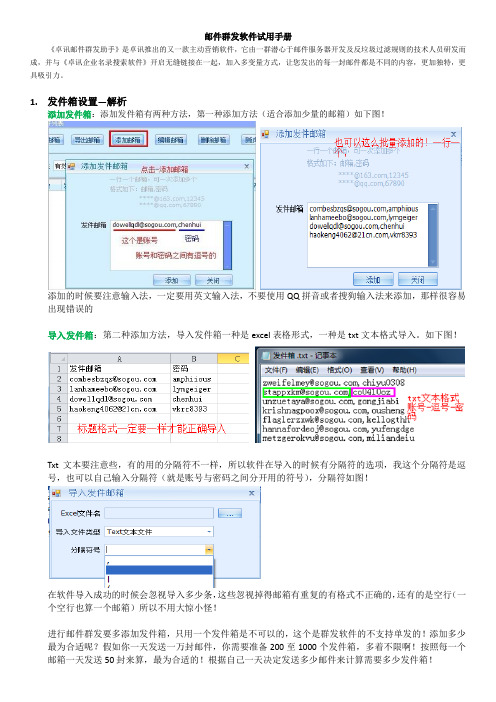
邮件群发软件试用手册《卓讯邮件群发助手》是卓讯推出的又一款主动营销软件,它由一群潜心于邮件服务器开发及反垃圾过滤规则的技术人员研发而成,并与《卓讯企业名录搜索软件》开启无缝链接在一起,加入多变量方式,让您发出的每一封邮件都是不同的内容,更加独特,更具吸引力。
1.发件箱设置—解析添加发件箱:添加发件箱有两种方法,第一种添加方法(适合添加少量的邮箱)如下图!添加的时候要注意输入法,一定要用英文输入法,不要使用QQ拼音或者搜狗输入法来添加,那样很容易出现错误的导入发件箱:第二种添加方法,导入发件箱一种是excel表格形式,一种是txt文本格式导入。
如下图!Txt文本要注意些,有的用的分隔符不一样,所以软件在导入的时候有分隔符的选项,我这个分隔符是逗号,也可以自己输入分隔符(就是账号与密码之间分开用的符号),分隔符如图!在软件导入成功的时候会忽视导入多少条,这些忽视掉得邮箱有重复的有格式不正确的,还有的是空行(一个空行也算一个邮箱)所以不用大惊小怪!进行邮件群发要多添加发件箱,只用一个发件箱是不可以的,这个是群发软件的不支持单发的!添加多少最为合适呢?假如你一天发送一万封邮件,你需要准备200至1000个发件箱,多着不限啊!按照每一个邮箱一天发送50封来算,最为合适的!根据自己一天决定发送多少邮件来计算需要多少发件箱!邮箱添加完成,下一步就行测试!如下图!如果不是提示叹号的说明添加有误,需要从新添加,或者是邮箱的账号密码错误了,一次性添加的邮箱多了,可以进行抽查式测试,看看效果!邮箱少得话,建议每一个都要测试下!2.邮件内容设置—解析邮件标题:邮件不能成功保存,发送是不成功的!所以一定要把邮件内容保存成功,先说邮件标题!如下图!邮件的主题不要太长,长了就不能发送成功,绿色的框代表适合的长度!邮件内容:邮件的内容也有限制的,不能发送图片这是第一点(支持EDM邮件,不理解的可以百度查下),邮件内容的字数限制在2000以内,最好不要是表格,五颜六色的字体和太多的大小字体格式!虽然保存成功了,但是很难发动别人的收件箱(进垃圾箱了)就是所谓的垃圾邮件!-------实在不明白的,建议到百度查下,什么属于垃圾邮件!对于保存不成功的邮件,解决方法如图!这是一篇不超过2000字的邮件内容保存不上,字体格式都是统一的,就是保存不成功!像这样的邮件是直接从word文档里面复制过来的,把word里面带有个格式字体样式都复制过来了!看字体没有那么多,如果转成代码视图,就多的可怕了!所以保存不了,需要修改!如图!从这里面就可以看出来,内容太多了!修改方法:把邮件内容复制出来,在桌面建立一个txt文本文档,然后把邮件内容复制过进去!保存了!在软件里面的邮件内容清空,然后在把txt文本里面的邮件内容复制到软件里面来!这样字体样式格式都回消除掉!然后在做下微观的调整,修改下主标题,去下多余的空行,就可以保存了!这样邮件就可以保存成功了,转换代码视图内容少N多!如图!邮件添加附件:对于群发软件来说,为了加大发送成功率,最好不要添加附件。
办公软件中的邮件群发与邮件合并技巧

办公软件中的邮件群发与邮件合并技巧在现代的办公环境中,邮件已经成为了一种最为常见和高效的沟通方式。
无论是邀请、公告、通知还是发送个性化的邮件,邮件群发和邮件合并技巧都是非常有用的办公软件功能。
本文将为你介绍如何在办公软件中灵活使用邮件群发及邮件合并技巧,帮助你提高工作效率。
一、邮件群发技巧当你需要向多人发送同一封邮件时,邮件群发功能可以帮助你将邮件一次性发送给多个收件人,节省时间和精力。
下面是几种常见的邮件群发技巧:1. 利用联系人组或邮件列表在办公软件中,你可以创建联系人组或邮件列表,将需要群发邮件的收件人整理在一起。
这样一来,当你需要发送邮件时,只需选择对应的联系人组或邮件列表,即可将邮件发送给多个收件人,无需逐个输入每个收件人的邮箱地址。
2. 使用发信人抄送和密送如果你希望给每个收件人都显示其他收件人的信息,可以使用发信人抄送和密送功能。
将收件人的邮箱地址添加到抄送或密送栏位中,这样每个收件人都能看到其他人的邮箱地址,方便大家交流和沟通。
3. 设置个性化的群发邮件有时候,你可能需要向多人发送相似但稍有不同的邮件,比如邀请函或通知。
在办公软件中,你可以利用邮件群发功能添加个性化字段,比如收件人的姓名、称呼等,使每封邮件都能自动显示相应的个性化信息。
这样一来,收件人会更加重视邮件内容,提高邮件的回复率和效果。
二、邮件合并技巧邮件合并是指将一个邮件模板与一个或多个数据源结合,生成多封内容类似但稍有差异的邮件的过程。
邮件合并技巧可以帮助你高效地发送大量个性化的邮件,无需逐个编辑和发送,下面是几种常见的邮件合并技巧:1. 制作邮件模板首先,在办公软件中,你需要创建一个邮件模板,将其中固定不变的文本与需要个性化的字段分隔开。
比如,你可以将收件人的姓名、公司、职位等信息用特定的标记符号括起来,如{姓名}、{公司}、{职位}等。
2. 准备数据源数据源是你需要合并的信息表格或数据库。
在数据源中,你可以列出每个收件人的姓名、公司、职位等个性化信息。
Word如何批量一对一的发邮件?
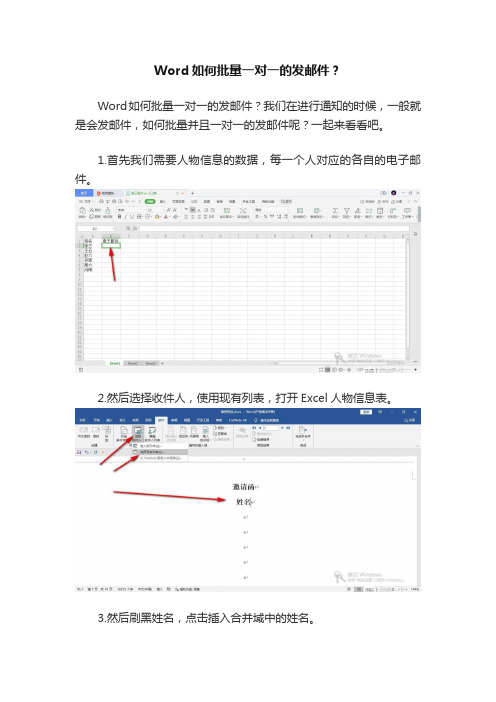
Word如何批量一对一的发邮件?
Word如何批量一对一的发邮件?我们在进行通知的时候,一般就是会发邮件,如何批量并且一对一的发邮件呢?一起来看看吧。
1.首先我们需要人物信息的数据,每一个人对应的各自的电子邮件。
2.然后选择收件人,使用现有列表,打开Excel人物信息表。
3.然后刷黑姓名,点击插入合并域中的姓名。
4.然后点击完成合并,下方有一个发送电子邮件。
5.弹出对话框,我们在收件人中选择电子邮箱。
6.电子邮件格式根据需要选择,点击确定就可以批量发送了,而且是一对一的。
Outlook邮件群发教程
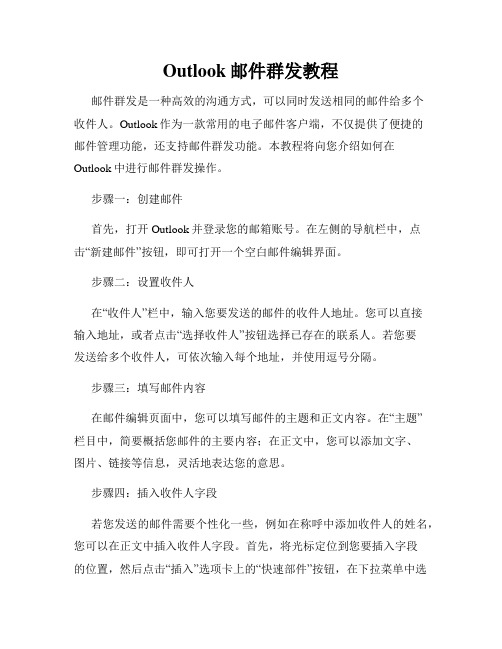
Outlook邮件群发教程邮件群发是一种高效的沟通方式,可以同时发送相同的邮件给多个收件人。
Outlook作为一款常用的电子邮件客户端,不仅提供了便捷的邮件管理功能,还支持邮件群发功能。
本教程将向您介绍如何在Outlook中进行邮件群发操作。
步骤一:创建邮件首先,打开Outlook并登录您的邮箱账号。
在左侧的导航栏中,点击“新建邮件”按钮,即可打开一个空白邮件编辑界面。
步骤二:设置收件人在“收件人”栏中,输入您要发送的邮件的收件人地址。
您可以直接输入地址,或者点击“选择收件人”按钮选择已存在的联系人。
若您要发送给多个收件人,可依次输入每个地址,并使用逗号分隔。
步骤三:填写邮件内容在邮件编辑页面中,您可以填写邮件的主题和正文内容。
在“主题”栏目中,简要概括您邮件的主要内容;在正文中,您可以添加文字、图片、链接等信息,灵活地表达您的意思。
步骤四:插入收件人字段若您发送的邮件需要个性化一些,例如在称呼中添加收件人的姓名,您可以在正文中插入收件人字段。
首先,将光标定位到您要插入字段的位置,然后点击“插入”选项卡上的“快速部件”按钮,在下拉菜单中选择“字段”选项。
在弹出的窗口中,选择“通讯簿字段”下的“收件人姓名”,然后点击“插入”按钮即可。
步骤五:保存邮件为模板如果您希望将这封邮件作为模板,以备将来使用,可以将其保存起来。
在“文件”选项卡中,选择“另存为”按钮,在下拉菜单中选择“Outlook模板”选项,并指定保存的文件名和路径。
步骤六:群发邮件当您完成邮件的编辑和收件人设置后,即可进行邮件的群发操作。
点击邮件编辑页面的“发送”按钮,Outlook将会将该封邮件同时发送给您设置的所有收件人。
总结:通过以上简单步骤,您可以轻松地在Outlook中进行邮件的群发。
这种便捷而高效的沟通方式,可以极大地提升您的工作效率和交流效果。
希望本教程能够对您有所帮助,祝您在使用Outlook进行邮件群发时取得更好的效果!注意:在进行邮件群发时,请确保您的收件人列表是合法、合规的,遵守相关的法律法规和道德规范。
qq邮箱怎么群发邮件图解步骤
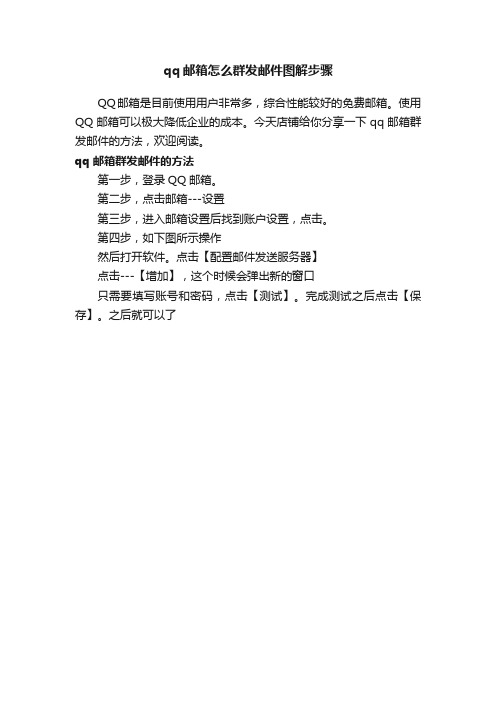
qq邮箱怎么群发邮件图解步骤
QQ邮箱是目前使用用户非常多,综合性能较好的免费邮箱。
使用QQ邮箱可以极大降低企业的成本。
今天店铺给你分享一下qq邮箱群发邮件的方法,欢迎阅读。
qq邮箱群发邮件的方法
第一步,登录QQ邮箱。
第二步,点击邮箱---设置
第三步,进入邮箱设置后找到账户设置,点击。
第四步,如下图所示操作
然后打开软件。
点击【配置邮件发送服务器】
点击---【增加】,这个时候会弹出新的窗口
只需要填写账号和密码,点击【测试】。
完成测试之后点击【保存】。
之后就可以了。
邮箱搜索及邮件群发
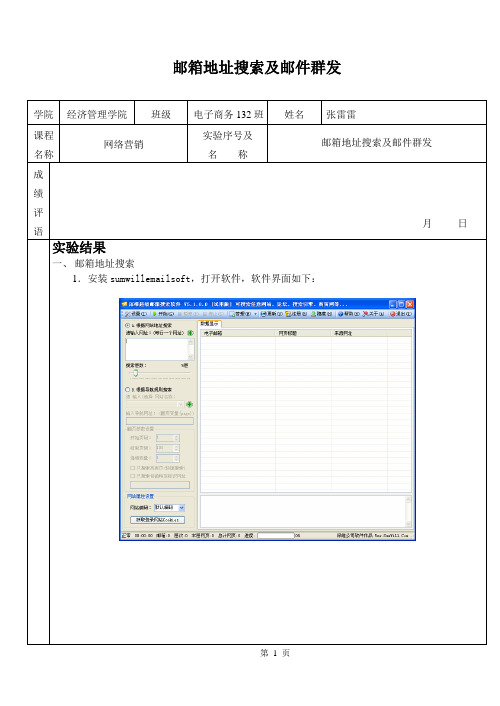
邮箱地址搜索及邮件群发
学院
经济管理学院
班级
电子商务132班
姓名
张雷雷课程名称ຫໍສະໝຸດ 网络营销实验序号及
名称
邮箱地址搜索及邮件群发
成绩评语
月日
实验结果
一、邮箱地址搜索
1.安装sumwillemailsoft,打开软件,软件界面如下:
2.安装好后打开该软件主界面进行邮件检索
3.将邮件倒出到桌面文本文件中备用。
二、邮件群发(以下2.3.4步无法操作,因为服务器繁忙的原因,账号无法测试成功)
1、安装1and1 mail群发软件,并按提示设置邮件发送帐号信息
2.点击“地址簿”,然后在新窗口中点击“新建地址簿”建立一个地址簿,选中该地址簿,然后点击“新建组”在该地址簿中建立一个组;
3.选中新建的组,然后点击“导入地址”,点击“浏览”,然后在邮件地址列表文件上双击,点击“导入”,将邮件列表文件中的邮箱地址导入该组,关闭地址簿窗口回到软件主操作窗口;
Word邮件合并技巧个性化群发邮件

Word邮件合并技巧个性化群发邮件在日常工作和学习中,我们经常需要向多个人发送相似的邮件,比如会议邀请、工作报告等。
如果每次都手动一个一个地发送,既费时又容易出错。
而Word的邮件合并功能可以帮助我们实现批量发送邮件的需求,并且还能实现个性化的群发邮件,让我们的工作更加高效。
接下来,本文将介绍Word邮件合并技巧,教你如何个性化群发邮件。
一、准备工作在使用Word的邮件合并功能之前,我们需要做一些准备工作。
首先,准备好邮件正文的模板文件,可以是Word文档或者Outlook的邮件模板。
其次,准备好收件人列表,可以是Excel表格或者Outlook的联系人列表。
二、创建邮件模板在Word中创建邮件模板非常简单。
首先,打开Word,并新建一个文档。
然后,按照自己的需求进行排版和编辑,比如添加公司logo、设置字体样式等。
最后,在需要插入可变内容的地方添加邮件合并字段,如收件人姓名、职位等。
例如,如果要在邮件中使用收件人的姓名,可以在文档中输入“尊敬的<<收件人姓名>>”,其中“<<收件人姓名>>”就是一个邮件合并字段。
三、导入收件人列表在进行邮件合并之前,我们需要导入收件人列表。
如果收件人列表较少,可以直接手动输入。
但如果收件人较多,我们可以导入Excel表格或者Outlook的联系人列表。
导入收件人列表非常简单,只需要在Word的邮件合并选项卡中选择“选择收件人”,然后根据提示选择要导入的文件或者联系人列表即可。
四、设置个性化内容Word的邮件合并功能除了可以实现群发邮件外,还可以根据收件人的不同设置个性化的内容。
比如,我们可以根据收件人的职位在邮件中显示不同的称呼,或者根据收件人的来源在邮件中显示不同的内容。
要设置个性化内容,只需要在邮件模板中添加相应的条件和合并字段即可。
例如,如果要根据收件人的职位设置不同的称呼,可以在文档中添加条件判断,“如果职位为经理,则显示‘尊敬的经理’,否则显示‘尊敬的先生/女士’”。
Outlook邮件群发技巧
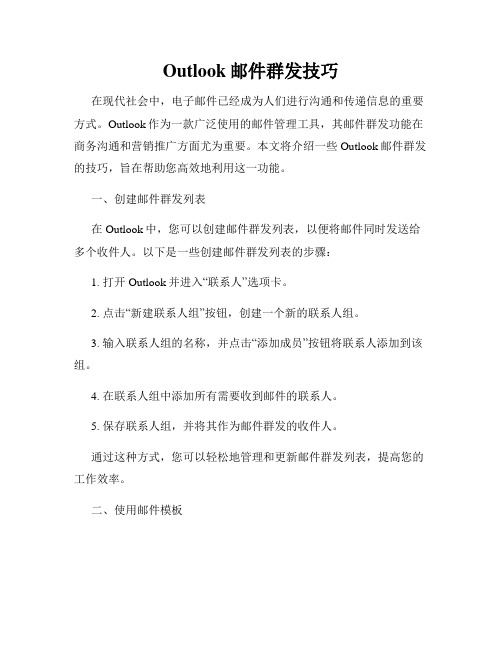
Outlook邮件群发技巧在现代社会中,电子邮件已经成为人们进行沟通和传递信息的重要方式。
Outlook作为一款广泛使用的邮件管理工具,其邮件群发功能在商务沟通和营销推广方面尤为重要。
本文将介绍一些Outlook邮件群发的技巧,旨在帮助您高效地利用这一功能。
一、创建邮件群发列表在Outlook中,您可以创建邮件群发列表,以便将邮件同时发送给多个收件人。
以下是一些创建邮件群发列表的步骤:1. 打开Outlook并进入“联系人”选项卡。
2. 点击“新建联系人组”按钮,创建一个新的联系人组。
3. 输入联系人组的名称,并点击“添加成员”按钮将联系人添加到该组。
4. 在联系人组中添加所有需要收到邮件的联系人。
5. 保存联系人组,并将其作为邮件群发的收件人。
通过这种方式,您可以轻松地管理和更新邮件群发列表,提高您的工作效率。
二、使用邮件模板Outlook提供了邮件模板的功能,您可以事先创建好一封模板邮件,以便在需要发送类似内容的邮件时直接使用。
以下是一些使用邮件模板的技巧:1. 创建模板邮件:打开Outlook并点击“文件”选项卡,在“新建”下拉菜单中选择“新建邮件”。
2. 编写邮件内容:在新建邮件窗口中,输入您想要在邮件中包含的内容,可以设置好字体、样式、格式等细节。
3. 保存为模板:编辑完毕后,点击“文件”选项卡,在“保存为”菜单中选择“Outlook模板”,将该邮件保存为模板。
4. 使用邮件模板:当需要发送类似内容的邮件时,点击“文件”选项卡,在“新建”下拉菜单中选择“使用模板”,选择之前保存的邮件模板,在弹出窗口中填写收件人信息即可发送。
通过使用邮件模板,您可以节省编写邮件的时间,并确保您发送的每封邮件都具有统一的格式和内容。
三、个性化群发邮件在Outlook中,您可以通过插入字段的方式,将邮件内容中的某些信息个性化地呈现给每个收件人。
以下是一些个性化群发邮件的技巧:1. 打开Outlook并进入“邮件”选项卡。
百分百邮件群发功能介绍及使用说明

不分行业和地区的邮件群发如同撒传单似的广告宣传,毫无精确度可言。有可能发送的100个地址当中才有一个您想要的客户。而分地区和行业定向的邮件地址库,则蕴涵着您要找的大量潜在客户,真正做到精准投放,加上本群发系统强大的功能,效果比做竞价广告还要好! 对此百分百软件加入定向的采集邮箱地址的功能以及购买软件赠送10万各行各业地址库!
⑸ 设置发送参数:该功能为辅助功能,您可以根据自己实际需求设置!
⑹ 开始发送:前几项设置完毕以后,即可开始发送。
⑺ 您可以免费试用我们软件,我们是互联网上首家承诺试用满意后购买的营销软件商。
试用满意后,联系客服购买正式版软件,享受免费的升级服务、问题答疑、售后服务。
软件由多名工程师历时一年开发周期,能够精准、高效的将您的广告信息群发给客户邮箱。软件支持利用126、163、新浪、搜狐、TOM等主流邮箱群发邮件给QQ邮箱、126邮箱、163邮箱等任何一个有效的邮箱地址,发送方式支持:模拟组包发送、SMTP发送、代理发送等多种方式!
百分百邮件营销软件:软件由多名工程师历时一年开发周期,能够精准、高效的将您的广告信息群发给客户邮箱。软件支持利用126、163、新浪、搜狐、TOM等主流邮箱群发邮件给QQ邮箱、126邮箱、163邮箱等任何一个有效的邮箱地址,发送方式支持:模拟组包发送、SMTP发送、代理发送等多种方式!软件经过百分百多名工程师反复测试与调试,软件发送成功率已高达95%,且软件发送速度快、稳定性强、操作简单、升级维护及时、辅助设置功能强大,有效的使用该软件将让您的推广效果事半功倍!
软件操作界面设计人性化、使用简单、一目了然,按照软件界面中的选项卡从左到右依次设置即可,若不懂某些辅助选项如何设置,可以按照默认设置或者联系软件销售客服寻求解答。 使用步骤简述如下:
超级邮件群发机设置使用技巧

1安装好主文件之后打开桌面图标这个小心杀软杀掉。
添加信任。
2填写3打开4点击5登录6关闭破解软件7主界面第一部分设置部分第二部分内容部分前几天发了一个邮件群发工具,地址在这:/thread-197304-1-1.html源码已经公布很多人回复,被推荐和置顶,感觉很开心,上回第二次发贴就有这么多的朋友支持我,有你们的支持是我在奋斗的动力,今后将提供更多更优质的绝对给力小工具给大家,上回发了贴后很多人加我QQ问我怎么用,说真的那个软件非常简单,一看就会用,但有些朋友问我怎么发几封就发的出收不到了,这里我不再多讲,关键是你发的内容是否合法,再好的软件你拼命发重复的内容,肯定容易被和谐,软件显示发送成功,可能你收不到,这也正常,这需要你有更多的发件箱了。
还有些人说软件不太强大,邮件内容只能写文字,没有高级编辑框等等小问题所以今天特意给大家介绍一款绝对相当给力的邮件群发软件破解版的,此软件原名叫超级邮件群发机13.20完美破解版,现在改名为新星邮件速递专家,相信很多人都用过,也听说过。
本人酷爱此软件已经三年有余,软件给我每个月带来的直接经济效益超过二万元以上,所以如果大家赚到钱了,支持一下他们的正版(PS 并不是为他们打广告,只是实话),但这里很多的兄弟钱都不是很多,那我们就先暂时用破解版的吧。
邮件群发有很多技巧的,不是说下载一个群发机就可以随便发,一天不停的发也全进收件箱,图片都显示,链接都直接跳转,哪有那么好的事呢,我个人研究邮件群发三年,才摸索出一条门道,稍微发的比一般人好点而已,也不敢保证百分百进收件箱,只是进收件箱的成功率高那么一点点,所以如果你想在邮件群发中走下去,赚到钱,一定要研究反垃圾邮件的规则,同时更要学习邮件营销的方法和策略,这样你才能走的更好更远,软件只是一个辅助工具而已。
废话先不多说,先来看看超级邮件群发机此神器是什么模样已经是破解注册了,和正版没有区别,只是版本都老了点超强大的邮件主题随机切换变量,可以上10000条主题,也就是邮件标题高级自动变量,调用时是一行一条变量,支持10000条每个变量,我只用1000行英文的下面是变量调用的代码展示,发一万件也不重复超强大的发件箱管理,支持导入,检测,最大支持10万个发件箱,一天发多少你自己算封IP后自动拨号功能,没有拨号的也不怕,看后面,支持代理发件人姓名显示,我一般选择自定义不同的姓名,发的效果也不一样,我是用中文加英文的发件人姓名,大家随意看完了,那么我们就来看一下测试效果吧,反正我发的基本上是直接跳出来,哪怕是半夜发的,也一样弹出来最后总结一下此款每月为了创造二万多元的神器到底如何才能发挥他的最大价值的方法1、邮件群发发到别人收件箱的真正原因软件只半一半,另一半是靠文章的技术和发件箱的质量2、邮件群发营销在于对数据库的精准程度,按需求发,效果更佳。
邮件群发设置
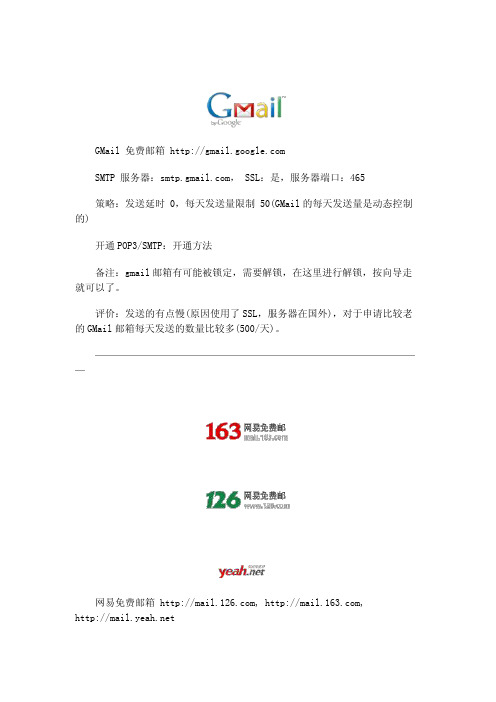
GMail 免费邮箱 SMTP 服务器:, SSL:是,服务器端口:465策略:发送延时 0,每天发送量限制 50(GMail的每天发送量是动态控制的)开通POP3/SMTP:开通方法备注:gmail邮箱有可能被锁定,需要解锁,在这里进行解锁,按向导走就可以了。
评价:发送的有点慢(原因使用了SSL,服务器在国外),对于申请比较老的GMail邮箱每天发送的数量比较多(500/天)。
—————————————————————————————————网易免费邮箱 , ,SMTP 服务器:,, , SSL:否,服务器端口:25策略:发送延时 20秒,每天发送量限制 50开通POP3/SMTP:开通方法,注:网易邮箱默认是开通smtp/pop3功能的,不需要再开通。
不过目前有些客户反映不太好用,有可能账户测试通不过,如果出现这种情况,建议采用其他邮箱试试。
备注:网易邮箱发不出信的原因评价:暂无—————————————————————————————————AOL免费邮箱 SMTP 服务器:, SSL:否,服务器端口:25策略:发送延时 5,每天发送量限制 100开通POP3/SMTP:不需要备注:AOL为美国著名门户网站,英文版。
评价:发国外邮箱比发国内邮箱效果好。
—————————————————————————————————SMTP 服务器:, SSL:否,服务器端口:25策略:发送延时 5,每天发送量限制 100开通POP3/SMTP:不需要备注:GMX是德国老牌邮箱,英文版。
评价:发国外邮箱比发国内邮箱效果好。
—————————————————————————————————Gawab免费邮箱 SMTP 服务器:, SSL:否,服务器端口:25策略:发送延时 5,每天发送量限制 100开通POP3/SMTP:不需要备注:Gawab是美国老牌邮箱,英文版。
评价:发国外邮箱比发国内邮箱效果好。
—————————————————————————————————SMTP 服务器:, SSL:否,服务器端口:25策略:发送延时 45,每天发送量限制 50开通POP3/SMTP:开通方法备注:新激活的QQ邮箱,14天后才能使用POP3/SMTP功能评价:近来发现QQ邮箱经常出现账户测试不通过,不稳定。
如何使用outlook+Excel个性化群发邮件 免费啦~~~

如何使用O ook u Outlook +E l Excel个性化群发邮件群发邮件不是什么新鲜事,但怎么个性化群发邮件,却是比较实用的东西。
广交会邀请函、外贸开发信,面对一大叠客户资料,如果清一色的Dear Sir or Madam 开头,显得过于死板,如果手工一封一封发送,逐个换抬头,效率也过于低下。
不用邮件群发器,本文介绍如何使用Outlook +Excel 个性化群发邮件,即根据不同公司、客户,显示不同的抬头,群发邮件。
(注:本文用Office 2003套件进行测试)注:这里说的Outlook 不是微软操作系统自带的Outlook Express ,而是微软Office 套件里面的Outlook 。
另外,必须将邮件客户端打开设置默认为Microsoft Office Outlook ,方法:打开IE 浏览器—“工具”—“In Internet t 选项”—“程序”,将“I n Internet t 程序”下的“电子邮件”改为“r s t Microsoft o O c Office f e O utlook t k Outlook ”。
1.准备一个Excel 文档o s t c Contacts ,将里面的一个工作表命名为t C a Contact f Info ,工作表有p y Company ,C a Contat ct e Person 和i Email三栏,格式/内容如下:2.打开Outlook 2003,新建邮件,邮件格式如下,以下蓝色部分的公司和收件人将分别对应上面Excel 表的n p y Company 和C a n Contact e Person :----------------------------------------------------------TO:公司ATTN:收件人Dear 收件人We understand from your information posted on that you are in the market for textiles.We would like to take this opportunity to introduce our company and products,with the hope that we may work with Bright Ideas Imports in the future.We are a joint venture specializing in the manufacture and export of textiles.We have enclosed our catalog,which introduces our company in detail and covers the main products we supply at present.You may also visit our online company introduction at which includes our latest product line.Should any of these items be of interest to you,please let us know.We will be happy to give you a quotation upon receipt of your detailed requirements.We look forward to receiving your enquires soon.Sincerely,Steven Huang----------------------------------------------------------3.将鼠标定位邮件内容区域,然后选择菜单栏的“工具”——“信函与邮件”——“显示邮件合并工具栏”:这时候,在菜单栏下会出现“邮件合并工具栏”,开始显示为灰色:2.点击“邮件合并工具栏”的“打开数据源”,如下图:Contacts:打开事先准备的Excel文档C a t选择对应的工作表C a t n Contactf Info :3.这时候“邮件合并工具栏”变为蓝色:4.将鼠标定位在邮件开头的“TOT O :”后面,进行“插入域”操作,如下图:出现下图,选择“p y Company”,点击“插入”,依此方法,在“ATTN :”和“Dear ”后面插入“Contact Person”5.“插入域”结束后,邮件抬头变成如下:----------------------------------------------------------TO:«Company»ATTN:«Contact_Person»Dear «Contact_Person»----------------------------------------------------------6.这时候,可以点击“合并邮件工具栏”的“合并到新文档”进行邮件预览,这时候邮件预览是Word格式,本例预览为三封邮件。
如何实现群发电子邮件将不同的内容发到不同的的收件人地址

如何实现群发电子邮件将不同的内容发到不同的的收件人位置
我们单位下属直管的单位有100多个,我们要对这些单位进行数据统计,但是这些单位分别要使用不同的报表,而且要分别叮嘱以前发生的问题以防止这次再发生,现在有一个问题比较棘手,就是怎样对每一个不同的单位发送带有不同附件的方法,就是说我想要群发邮件,要单位1收到标志为1的附件,单位2收到标识为2的附件。
看到这样的问题,笔者感同身受,为了解决这样大量重复的机械性工作,笔者曾经也忙忙碌碌了几个晚上,那真是个体力活。
经过不断的百度外加google终于让我找到了一款可以解决此类问题的软件,现在我就把这个软件怎么实现的跟大家一起分享。
这是笔者要发出的附件:
好了,现在介绍笔者推荐的软件,它的名字叫GoGoMail 2010 ,你只要在百度或谷歌上搜就有了。
它的运行界面如下:
好了,现在我们开始工作:
第一步将各个分公司的邮箱位置导入到GoGoMail通讯簿中,如下图所示:
第二步,也就是关键一步,使用GoGoMail 2010内置助手附件分配向导来完成我们的工作
|
双击运行它(附件分配向导),弹出如图所示的对话框
然后,我们选择,添加文件,也就是我们要分发的那些附件选择要进行分配的文件,点打开,出现如下图
接下来,再点击下一步弹出以下对话框:
这也是最重要最关键的一步,用来让gogomail为我们自动匹配,我选择,包含通讯簿里的名称,然后点击,完成,软件就开始自动分配。
点“是”,自动分配完后,如下图所示,效果如下:
然后,我们点击开始发送,就自动将邮件群发出去了,是不是简单?省时省力?
[文档可能无法思考全面,请浏览后下载,另外祝您生活愉快,工作顺利,万事如意!]
11 / 11。
如何使用Word进行批量邮件合并和邮件群发
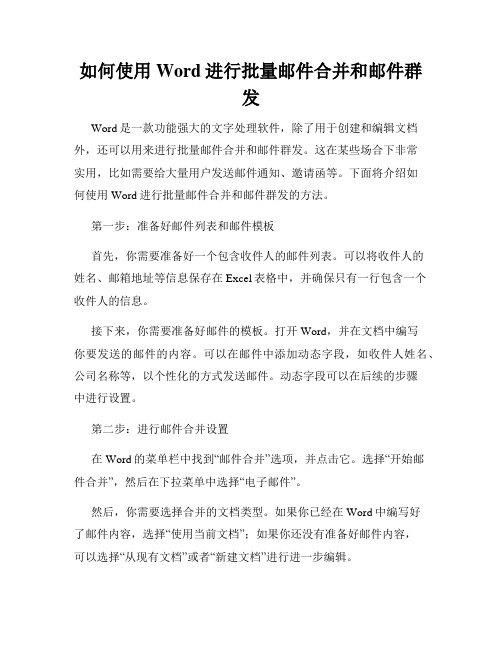
如何使用Word进行批量邮件合并和邮件群发Word是一款功能强大的文字处理软件,除了用于创建和编辑文档外,还可以用来进行批量邮件合并和邮件群发。
这在某些场合下非常实用,比如需要给大量用户发送邮件通知、邀请函等。
下面将介绍如何使用Word进行批量邮件合并和邮件群发的方法。
第一步:准备好邮件列表和邮件模板首先,你需要准备好一个包含收件人的邮件列表。
可以将收件人的姓名、邮箱地址等信息保存在Excel表格中,并确保只有一行包含一个收件人的信息。
接下来,你需要准备好邮件的模板。
打开Word,并在文档中编写你要发送的邮件的内容。
可以在邮件中添加动态字段,如收件人姓名、公司名称等,以个性化的方式发送邮件。
动态字段可以在后续的步骤中进行设置。
第二步:进行邮件合并设置在Word的菜单栏中找到“邮件合并”选项,并点击它。
选择“开始邮件合并”,然后在下拉菜单中选择“电子邮件”。
然后,你需要选择合并的文档类型。
如果你已经在Word中编写好了邮件内容,选择“使用当前文档”;如果你还没有准备好邮件内容,可以选择“从现有文档”或者“新建文档”进行进一步编辑。
在下一步中,你需要选择刚才准备好的Excel表格作为收件人列表。
点击“浏览”,找到你的Excel文件,并选择正确的工作表。
第三步:设置动态字段接下来,你需要在邮件中插入动态字段,以便个性化地发送邮件。
在Word中,点击“创建域”,然后选择“邮件合并字段”。
在弹出的对话框中,你可以选择要插入的动态字段。
例如,选择“收件人姓名”、“公司名称”等字段,并点击“插入”。
在邮件的适当位置会自动插入相应的字段。
第四步:预览和完成邮件合并完成动态字段的插入后,你可以通过点击“预览结果”来查看每封邮件中的动态字段是否正确地替换为相应的信息。
如果预览结果无误,点击“完成邮件合并”并选择“发送电子邮件”。
然后,你需要设置好邮件的主题、发送人信息等,并点击“发送”按钮。
Word将会自动逐个发送邮件给收件人列表中的每一个联系人。
Outlook中多个联系人设置组并群发邮件

Outlook新建组并发邮件
有些流程化的工作,需要我们频繁的给固定的几个人发送邮件,笨一点的方法就是每次都打开之前的邮件复制粘贴收件人,但是其实OUTLOOK这个软件有个功能是可以设置好分组,每次发送邮件直接用这个分组就可以,不用复制不用粘贴,不用去找之前的邮件,非常方便。
废话不多说,直接上步骤:
第一步:新建联系人
Outlook左上角,文件新建联系人,如图
在相应的单元格内填入相应信息,如图,值得注意的是,这个对话框里姓名栏有两个,建议还是按照中国的传统习惯把名字全部录入到第一栏,后边会介绍原因
保存并关闭,然后继续录入下一个联系人。
有点繁琐,但是有句老话叫做磨刀不误砍柴工!第二步,新建组
把联系人全部录入之后,还是在左上角文件新建通讯组列表
1、填入组的名称,
2、选择成员,
3、输入名字的第一个字:点击选择成员只有弹出的对话框里只需要输入你当时录入的姓名
里的第一个字,所以一开始录入的时候建议大家把名字全部录入第一个单元格,比较方便查找。
4、点击搜索,搜索出来之后光标定位到该联系人
5、点击成员> 按钮,该联系人的邮件地址等信息就到了最下边的单元格,点击确定
6、重复以上步骤,直至该组联系人全部添加完毕,保存并关闭。
第三步,发邮件
1、新建一个邮件
2、选择通讯簿
3、在搜索栏输入刚刚建立好的组,搜索并键入对应的地址栏内,点击确定
4、输入主题,发送邮件,结束。
100%有效群发的教程

第一步:安装
第二步:启动桌面上, E起发邮件群发器图标。
第三步:软件弹出这个,按“否”
第四步:点击“选项设置”,按下图红圈处设置。
发信间隔时间尽量设置为5秒以上。
进入“SMTP设置”,点添加
第五步:设置您的发送邮箱,红圈处打勾。
然后确定
第六步:点击“内容设置”,输入邮件主题和内容,红圈处可添加附件。
注意:这里为纯文本格式,右边的HTML格式是灰色的是因为在“选项设置”中选择了SMTP1方式,如果选择SMTP4方式,即可在内容设置里选择HTML格式。
第七步:点击“发送界面”,点击红框处手动添加地址:
第八步:点添加,即可把邮箱地址添加入列表
如需要导入多个邮箱地址,请点
最后一步:点击红圈处开始发送按钮。
大功告成,发完邮件后,稍等几秒钟,登陆的QQ右下角弹出新邮件提示。
- 1、下载文档前请自行甄别文档内容的完整性,平台不提供额外的编辑、内容补充、找答案等附加服务。
- 2、"仅部分预览"的文档,不可在线预览部分如存在完整性等问题,可反馈申请退款(可完整预览的文档不适用该条件!)。
- 3、如文档侵犯您的权益,请联系客服反馈,我们会尽快为您处理(人工客服工作时间:9:00-18:30)。
常见邮箱群发设置—————————————————————————————————GMail 免费邮箱
SMTP 服务器:,SSL:是,服务器端口:465
策略:发送延时 0,每天发送量限制 50(GMail的每天发送量是动态控制的)开通POP3/SMTP:开通方法
备注:gmail邮箱有可能被锁定,需要解锁,在这里进行解锁,按向导走就可以了。
评价:发送的有点慢(原因使用了SSL,服务器在国外),对于申请比较老的GMail邮箱每天发送的数量比较多(500/天)。
发送限制:为了抵制垃圾邮件和防止滥用行为,如果您将邮件发送给超过500 个收件人,或者发送大量无法递送的邮件,Google 会暂时停用您的帐户。
如果您使用POP 或IMAP 客户端(如Microsoft Outlook 或Apple Mail),可能一次只能将邮件发送给100 个人。
您的帐户应该会在24 小时内重新启用—————————————————————————————————
网易免费邮箱, , SMTP 服务器:,, ,SSL:否,服务器端口:25
策略:发送延时 20秒,每天发送量限制 50
开通POP3/SMTP:开通方法
备注:—————————————————————————————————AOL免费邮箱
SMTP 服务器:,SSL:否,服务器端口:25
策略:发送延时 5,每天发送量限制 100
开通POP3/SMTP:不需要
备注:AOL为美国著名门户网站,英文版。
评价:发国外邮箱比发国内邮箱效果好。
—————————————————————————————————GMX免费邮箱
SMTP 服务器:,SSL:否,服务器端口:25
策略:发送延时 5,每天发送量限制 100
开通POP3/SMTP:不需要
备注:GMX是德国老牌邮箱,英文版。
评价:发国外邮箱比发国内邮箱效果好。
—————————————————————————————————Gawab免费邮箱
SMTP 服务器:,SSL:否,服务器端口:25
策略:发送延时 5,每天发送量限制 100
开通POP3/SMTP:不需要
备注:Gawab是美国老牌邮箱,英文版。
评价:发国外邮箱比发国内邮箱效果好。
—————————————————————————————————QQ免费邮箱
SMTP 服务器:,SSL:否,服务器端口:25
策略:发送延时 45,每天发送量限制 50
开通POP3/SMTP:开通方法
备注:新激活的QQ邮箱,14天后才能使用POP3/SMTP功能
评价:近来发现QQ邮箱经常出现账户测试不通过,不稳定。
—————————————————————————————————搜狐免费邮箱
SMTP 服务器:,SSL:否,服务器端口:25
策略:发送延时 135,每天发送量限制 100
开通POP3/SMTP:不需要
备注:无
评价:暂无—————————————————————————————————雅虎免费邮箱
SMTP 服务器:,SSL:否,服务器端口:25
策略:发送延时 5,每天发送量限制 100
开通POP3/SMTP:免费开通方法;付费开通方法,月租10元。
备注:此邮箱包含@, @, @
评价:暂无—————————————————————————————————中国移动139免费邮箱
SMTP 服务器:,SSL:否,服务器端口:25
策略:发送延时 15,每天发送量限制 100
开通POP3/SMTP:不需要
备注:
评价:暂无—————————————————————————————————Foxmail免费邮箱
SMTP 服务器:,SSL:否,服务器端口:25
策略:发送延时 45,每天发送量限制 50
开通POP3/SMTP:Foxmail已经被腾讯收购,开通方法请参考QQ邮箱的开通SMTP 方法。
备注:
评价:暂无—————————————————————————————————新浪免费邮箱
SMTP 服务器:,SSL:否,服务器端口:25
策略:发送延时 130,每天发送量限制 30
开通POP3/SMTP:开通方法
备注:
评价:暂无—————————————————————————————————HotMail, Windows live Mail 免费邮箱
SMTP 服务器:,SSL:否,服务器端口:25/587
策略:发送延时 10,每天发送量限制 100
开通POP3/SMTP:不需要
备注:
评价:暂无—————————————————————————————————TOM免费邮箱和21CN免费邮箱采用了严格的邮件过滤技术,目前还不能支持这两种免费邮箱的发送。
